|
Diese Eingabemöglichkeit steht nur für neurale oder Serien QR-Rechnungen zur Verfügung.
Eingabefelder Dialog neutrale QR-Rechnungen
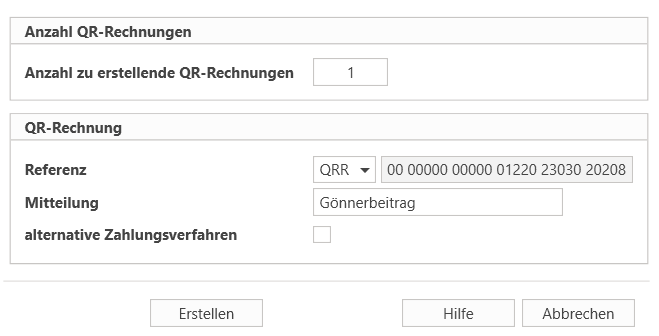
Bild 61:
Bereich Anzahl QR-Rechnungen
Anzahl |
Wird diese Option ausgewählt kann im dann angezeigten Eingabefeld die Anzahl der gewünschten QR-Rechnungen eingegeben werden. |
Bereich QR-Rechnung
Referenz |
Mit dieser Option kann festgelegt werden, ob auf der QR-Rechnung eine Referenznummer ausgegebenen werden soll oder nicht. Bei QR-IBAN Konten steht nur die Option "QRR QR-Referenz" zur Verfügung. Die QR-Referenznummer wird auf der Basis der Rechnungsnummer automatisch erstellt. Die Referenznummer wird bei QR-IBAN-Konten immer auf der QR-Rechnung ausgegeben. Bei allen anderen Konten stehen die Optionen "NON ohne Referenz" oder "SCOR Creditor Referenz" zur Verfügung. Mit der Option "SCOR Creditor Referenz" wird die SCOR-Referenznummer auf der Basis der Rechnungsnummer gemäss ISO 11649 automatisch erstellt und auf der QR-Rechnung ausgegeben. |
QR-Rechnung ohne Betrag |
Mit dieser Option kann festgelegt werden, ob bei der Ausgabe eines Rechnungsempfängers nebst der QR-Rechnung mit dem Rechnungsbetrag zusätzlich eine QR-Rechnung ohne Rechnungsbetrag ausgegeben werden soll. Diese Option wird nur angezeigt, wenn die Rechnung einen Betrag enthält. |
Mitteilung |
Unstrukturierte Mitteilung gemäss SIX Swiss Payment Standard 2019. Die Mitteilung wird auf der QR-Rechnung ausgegeben. |
Swico Rechnungs- |
Mit dieser Option kann festgelegt werden, ob auf der QR-Rechnung die codierten Informationen für die automatisierte Verbuchung der Zahlung ausgegeben wird oder nicht. Diese Option steht nur bei 'QRR' Referenztypen zur Verfügung. |
alternative Zahlungs- |
Unter dieser Option stehen zwei Felder zur Verfügung in welchen die Informationen für ein alternatives Zahlungsverfahren eingefügt werden können. Die Detailinformationen und Vorgaben sind im SIX Swiss Payment Standard 2019 festgelegt. Die Anwendung verfügt über keine weiteren Funktionalitäten, welche die Anwendung von alternativen Zahlungsverfahren unterstützen. |
Eingabefelder Dialog Serien QR-Rechnungen
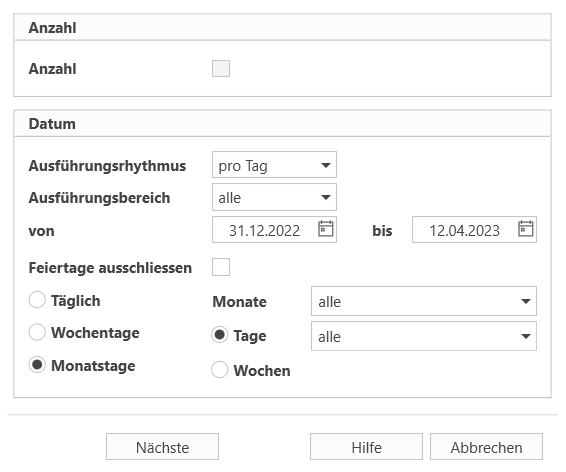
Bild 62:
Der mit der Rechnung festgelegte Serien-Typ (Nummerierung oder Datum) legt fest welcher Bereich für die Ergänzung zur Verfügung steht.
Bereich Anzahl
Anzahl |
Wird diese Option ausgewählt kann im dann angezeigten Eingabefeld die Anzahl der gewünschten QR-Rechnungen eingegeben werden. |
Bereich Datum
Ausführungsrhythmus |
Mit diesem Auswahlfeld wird festgelegt in welchem Rhythmus die QR-Rechnungen erstellt werden sollen. Es stehen die folgenden 4 Optionen zur Verfügung: |
|
pro Tag |
für jeden der definierten Tage wird eine QR-Rechnung angelegt |
|
pro Woche |
für jede Woche wird eine QR-Rechnung angelegt |
|
pro Monat |
für jeden Monat wird eine QR-Rechnung angelegt |
|
pro Jahr |
für jedes Jahr wird eine QR-Rechnung angelegt |
|
Ausführungsbereich |
Mit diesem Auswahlfeld wird festgelegt welche QR-Rechnungen im definierten zeitlichen Bereich im Ausführungsrhythmus erstellt werden sollen. Es stehen die folgenden 3 Optionen zur Verfügung: |
|
alle |
für den definierten zeitlichen Bereich werden alle QR-Rechnungen erstellt |
|
verbleibende |
ausgehend vom aktuellen Datum werden für den definierten zeitlichen Bereich nur die QR-Rechnungen erstellt, die in der Gegenwart und Zukunft liegen |
|
abgelaufene |
ausgehend vom aktuellen Datum werden für den definierten zeitlichen Bereich nur die QR-Rechnungen erstellt, die in der Vergangenheit liegen |
|
von / bis |
zeitlicher Bereich in welchem QR-Rechnungen erstellt werden sollen. Der zeitliche Bereich wird immer mit einem Ausgangs- (von) und einem Enddatum festgelegt. |
|
Feiertage ausschliessen |
Mit dieser Option wird festgelegt, wie Feiertage bei der Erstellung von QR-Rechnungen berücksichtigt werden sollen. Wir diese Option ausgewählt, werden für die Feiertage, der im Auswahlfeld angezeigten Länder, Kantone und Orte, keine QR-Rechnungen erstellt. |
|
Täglich |
Unter Berücksichtigung der übergeordnet festgelegten Einstellungen und dem Wiederholungsrhythmus Tag wird für jeden resultierenden Tag eine QR-Rechnung erstellt. |
|
Wiederholung alle X Tage |
Wiederholungsrhythmus Tag |
|
Wochentage |
Unter Berücksichtigung der übergeordnet festgelegten Einstellungen, dem Wiederholungsrhythmus Woche und der Wochentage wird für jeden resultierenden Wochentag eine QR-Rechnung erstellt. |
Jede X Woche wiederholen |
Wiederholungsrhythmus Woche |
Wochentage |
Mit diesem Auswahlfeld können die Wochentage ausgewählt werden. |
Monate |
Mit diesem Auswahlfeld können die Monate ausgewählt werden. |
Tage |
Mit diesem Auswahlfeld können die Tage des Monates ausgewählt werden. |
Wochen |
Mit dem ersten Auswahlfeld können die Wochen des Monates ausgewählt werden. Mit dem zweiten Auswahlfeld können dann die Wochentage für die Wochen ausgewählt werden |
Monatstage |
Unter Berücksichtigung der übergeordnet festgelegten Einstellungen, den Monaten und Tagen oder Wochen und Wochentagen, wird für jeden resultierenden Tag/Wochentag eine QR-Rechnung erstellt. |
Monate |
Mit diesem Auswahlfeld können die Monate ausgewählt werden. |
Tage |
Mit diesem Auswahlfeld können die Tage des Monates ausgewählt werden. |
Wochen |
Mit dem ersten Auswahlfeld können die Wochen des Monates ausgewählt werden. Mit dem zweiten Auswahlfeld können dann die Wochentage für die Wochen ausgewählt werden |
Dokumentation ThoSOFT.QrPaySlip, Version: 3.16.9, 07.08.2024
